за VPN връзка
Технологията създава логическа мрежа в друга, получена съкращението «VPN», която е буквално на английски означава «виртуална частна мрежа». По-просто казано, VPN включва различни методи за комуникация между devaysa в друга мрежа и дава възможност да се използват различни методи за защита, което значително повишава сигурността на информацията, която се обменя между компютрите.
И това е в съвременния свят е много важно, например, за мрежи на големи търговски дружества и, разбира се, на банките. По-долу са описани подробно ръководство за това как да създадете VPN, инструкциите за процедурата за извършване на връзката VPN, както и как да се произвежда компетентен настройка създава VPN връзка.
дефиниция
За да направи по-лесно да се разбере какво виртуалната частна мрежа, просто трябва да се знае какво може да направи. VPN връзка заделя определен сектор в съществуващата мрежа и всички присъстващи там, компютри и цифрови продукти са в постоянна комуникация помежду си. Но най-важното е, че този сектор е напълно затворен и защитен за всички други устройства са в голяма мрежа.
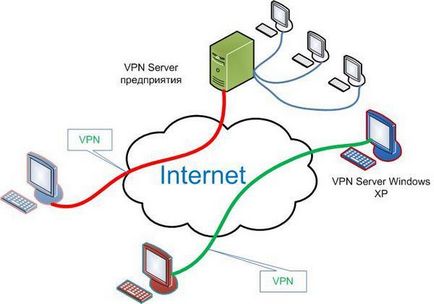
Как да се свържете с виртуална частна мрежа
Въпреки очевидната сложност на оригиналния определението за VPN, създаването му на компютри с Windows и дори настройката VPN не представлява особена трудност при наличието на конкретни указания. Основното изискване - със сигурност ще стриктно спазва строга последователност от следните стъпки:
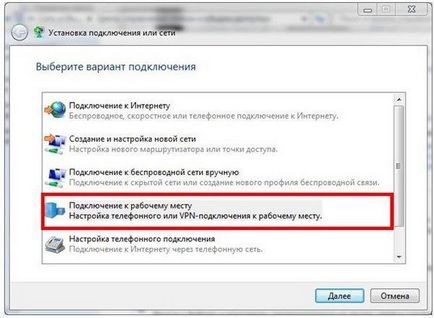
Как да се създаде VPN?
Трябва да конфигурирате зависи от индивидуалните особености, а не само на операционната система, но и оператора, предоставящ комуникационни услуги.
windose XP
За VPN в Windows XP операционна система успешно е извършена работата му е необходима за производството на тези последователни етапи:
- Чрез "Старт", за да стартирате "Control Panel" и отидете в раздела "Network Connections";

- След това отидете в меню "Съветник за нова връзка" и поставете отметка в "се свързва с мрежата на работното ми място";

- Щракнете върху "Next";
- В менюто, което се появява, за да сложи отпечатък върху "Свързване с виртуални частни мрежи";

- След това въведете името, което искате да се обадите на новосъздадената връзка, и натиснете бутона "Next";

- След това задайте името на компютъра, чрез които VPN връзка и връзка;

- След това, от страна на потребителя, можете да създадете икона на десктопа в последния прозорец;

- Натиснете бутона "Finish";
След това, в операцията в архитектурната среда, можете да използвате някои удобни функции. За да направите това, трябва да направите следното:
- 2 пъти бързо, кликнете върху иконата, която се появява на роба. десктоп и натиснете "Properties";

- След това отидете на раздела "Сигурност";

- С посочването на "Още ..." за конфигуриране на сигурността;
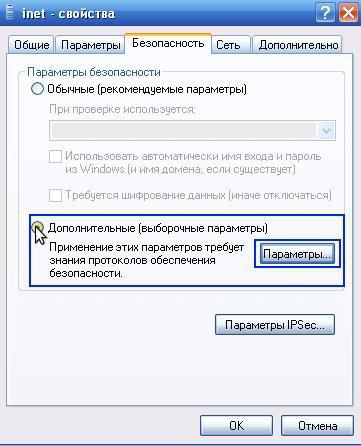
В тази операционна система на въпроса как да конфигурирате VPN, не трябва да има никакви затруднения, защото тук това е почти автоматично.
Алгоритъмът е последователност от действия се състои от следните етапи:
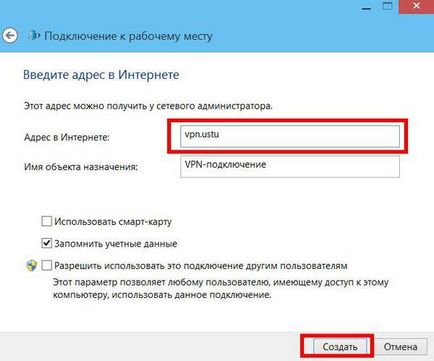
- Отворете "upr.dostupom център";
- Натиснете бутона "Промяна на настройките адаптер";

- След това, на връзката VPN отворите контекстното меню и щракнете върху линията на "Недвижими имоти";

- Освен това, в прозореца, който се появява, проверете разделите и задаване на марката върху следните точки:

- зададете параметрите, изброени по-долу:
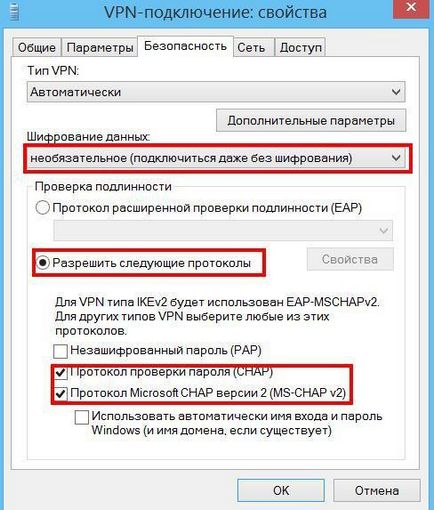
Процесът на вземане на настройките в Windows 7 е проста и достъпна, дори за неопитни потребители на компютри.
За да направите своята Windows 7 потребителите трябва да направи следните последователни стъпки:
- Щракнете върху иконата в системния трей, подобна на дисплея на компютъра и в избраното меню, кликнете върху "Връзка";

- Ако желаете, отпечатате потребителско име и код за достъп, натиснете бутона "Properties";

- След това въведете вашите специфични настройки в раздела "Общи";
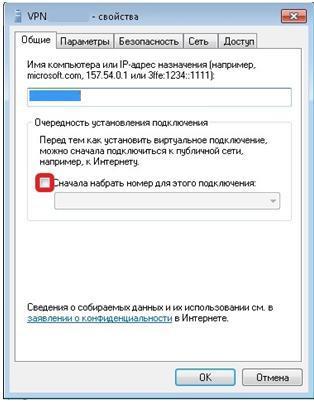
- След това отидете на раздела "Настройки", а също и да се въведат специфични данни, съответстващи на определена мрежа и сървъра;

- Отворете раздела "Сигурност", която се създадат специфични параметри на криптиране и защита;

- Влезте, за да "мрежа", в раздела, най-често се използват "4 минути ...", за да се установи от кърлеж;

- Отворете раздела "Достъп" и въведете исканите параметри Натиснете бутона "ОК".
Забележка: За да работи правилно, необходимостта от внимателен индивидуален избор на всички параметри.
За да конфигурирате нормалното функциониране на притурката с Android OS в околната среда VPN, е необходимо да се направи няколко действия:
- Отворете "Настройки";
- Отидете в раздела "връзки";

- Влезте в профила си точка VPN и въведете ПИН кода;
- Посочете вида VPN и посочете отделните параметри;

- След това кликнете върху връзката създаден и отпечатан потребителско име и код за достъп;

- Натиснете бутона "Connect";
- Готово!
охарактеризиране
Тази технология включва различни видове забавяне в процедурите за предаване на данни. Закъсненията се дължат на следните фактори:
- Имаме нужда от известно време, за да се установи връзката;
- Налице е постоянен процес на кодиране на предаваната информация;
- блокове на предаваната информация.
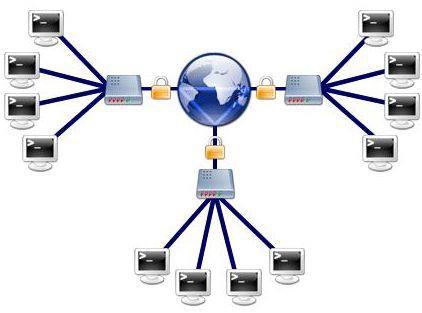
Най-значимите разлики се намират в самата технология, например, за VPN маршрутизатори и не се нуждаят от отделни линии. За да функционира ефективно, ще ти отнеме от световната мрежа и приложения, които предоставят информация за кодиране.


